Comment lancer des applications instantanément avec Wox sous Windows

Découvrez comment utiliser Wox pour lancer vos applications, exécuter des commandes et plus encore, instantanément.
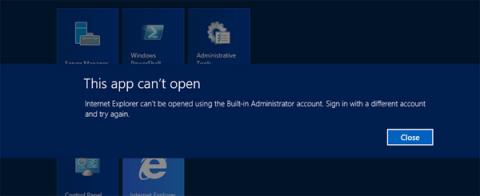
Sous Windows, les utilisateurs peuvent se connecter à un compte Microsoft pour faciliter l'utilisation de services tels qu'Office, OneDrive, etc. En outre, les utilisateurs peuvent également créer un compte local Compte local pour se connecter au système.
Cependant, de nombreux utilisateurs de comptes locaux rencontrent des situations dans lesquelles ils ne peuvent pas exécuter d'applications, de logiciels installés sur l'ordinateur ou même modifier des paramètres nécessitant des droits d'administrateur. Alors, comment corriger l'erreur de ne pas pouvoir installer d'applications à l'aide d'un compte local ?
Comment corriger les erreurs d'installation de l'application sur le compte local
En fait, il ne s'agit pas d'une erreur système mais d'une fonctionnalité disponible sous Windows. Lorsque cette fonctionnalité est activée, lorsque l'ordinateur accède au réseau, l'administrateur peut bloquer l'installation de logiciels étranges sur l'ordinateur. Et cette fonctionnalité peut également être désactivée lorsqu’elle n’est pas nécessaire.
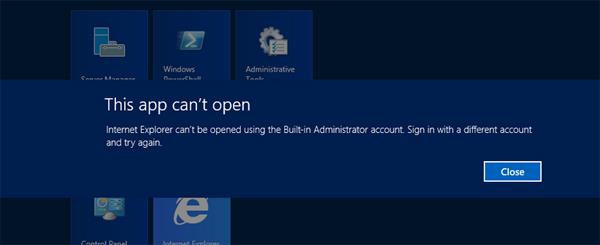
1. Sous Windows 10 Professionnel : modifier la stratégie locale
Étape 1:
Tout d’abord, appuyez sur la combinaison de touches Windows + R pour ouvrir la fenêtre Exécuter, puis entrez le mot-clé secpol.msc et cliquez sur OK pour y accéder.
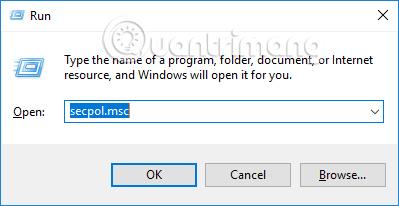
Étape 2:
En passant à l'interface de la politique de sécurité locale, les utilisateurs doivent cliquer sur Politiques locales > Options de sécurité dans la liste du menu de gauche.
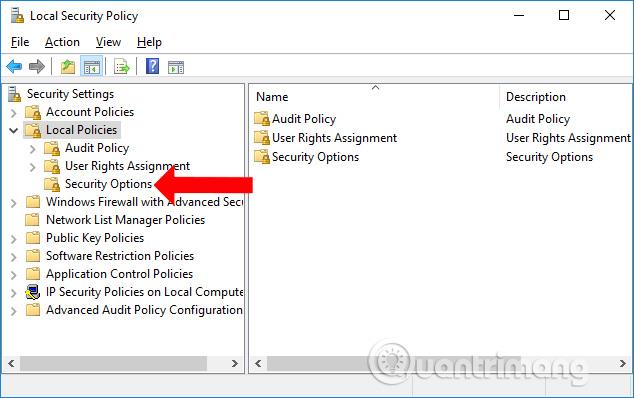
Étape 3:
Regardez à droite, recherchez la section Politique, puis double-cliquez sur l'élément nommé Mode d'approbation de l'administrateur du contrôle de compte d'utilisateur pour le compte administrateur intégré .
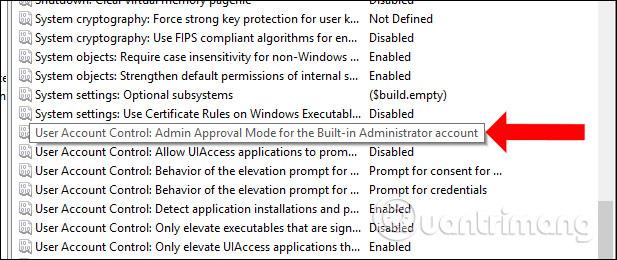
Une nouvelle fenêtre apparaît, sélectionnez Activer et cliquez sur Appliquer puis sur OK pour que les modifications prennent effet. Enfin, redémarrez votre ordinateur et vous avez terminé.

2. Windows 10 Famille : modifier le registre Windows
Si vous utilisez Windows 10 Home, nous pouvons toujours le réparer de la manière ci-dessus, mais à part cela, nous pouvons le modifier dans le registre Windows.
Étape 1:
Ouvrez également la fenêtre Exécuter, entrez le mot-clé regedit et cliquez sur OK .
Étape 2:
Dans l'interface de la fenêtre de l'Éditeur du Registre, accédez au chemin HKEY_LOCAL_MACHINE\SOFTWARE\Microsoft\Windows\CurrentVersion\Policies\System
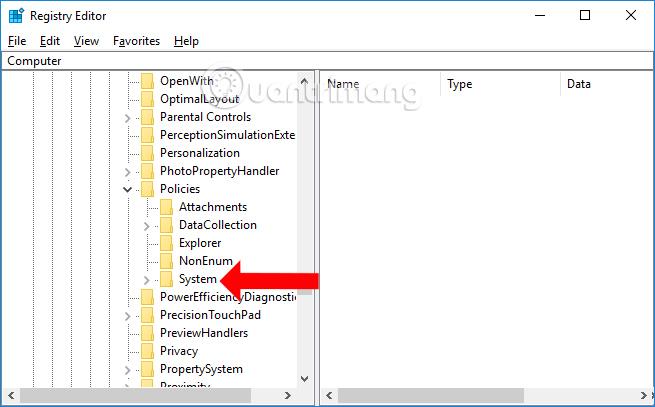
Étape 3:
Ensuite, faites un clic droit sur la clé Système et sélectionnez Nouveau > Valeur DWORD (32 bits) .

Nommons la clé nouvellement créée FilterAdministratorToken .
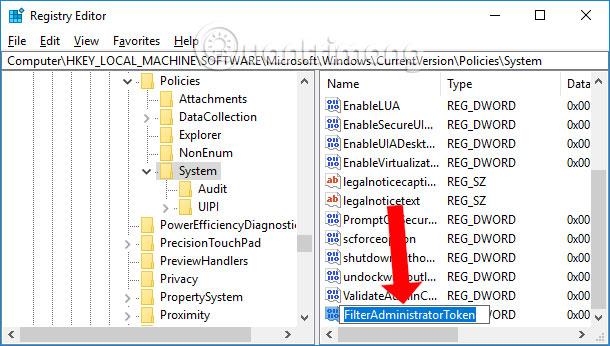
Enfin, double-cliquez sur la clé FilterAdministratorToken et modifiez la valeur de Value data en 1 .
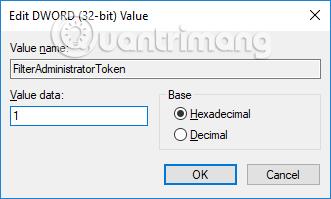
Étape 3:
Accédez ensuite au chemin HKEY_LOCAL_MACHINE\SOFTWARE\Microsoft\Windows\CurrentVersion\Policies\System\UIPI
Regardez à droite, double-cliquez sur la clé par défaut , puis modifiez la valeur en 0x00000001(1) dans Données de valeur.
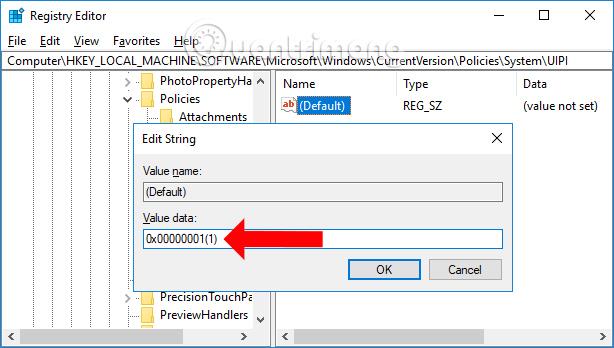
Vous avez donc corrigé l'erreur de ne pas pouvoir exécuter d'applications à partir d'un compte local sous Windows 10. Vous pouvez la corriger de deux manières via le registre Windows ou la stratégie locale.
En savoir plus :
Je vous souhaite du succès !
Découvrez comment utiliser Wox pour lancer vos applications, exécuter des commandes et plus encore, instantanément.
Découvrez comment créer un cercle jaune autour du pointeur de la souris pour le mettre en surbrillance sur Windows 10. Suivez ces étapes faciles pour améliorer votre expérience utilisateur.
Découvrez pourquoi l
Sous Windows 11, configurez facilement des raccourcis pour accéder rapidement à des dossiers spéciaux dans votre menu Démarrer.
Découvrez comment résoudre l
Découvrez comment utiliser un disque dur externe avec un Chromebook pour transférer et stocker vos fichiers en toute sécurité. Suivez nos étapes pour un usage optimal.
Dans ce guide, vous apprendrez les étapes pour toujours utiliser une adresse MAC aléatoire pour votre adaptateur WiFi sous Windows 10. Optimisez votre sécurité en ligne!
Découvrez comment désinstaller Internet Explorer 11 sur Windows 10 pour optimiser l'espace de votre disque dur.
Découvrez comment utiliser Smart Defrag, un logiciel de défragmentation de disque dur gratuit et efficace, pour améliorer les performances de votre ordinateur.
Le moyen le plus simple de déverrouiller du contenu et de protéger tous les appareils avec un VPN crypté est de partager la connexion VPN via un point d








